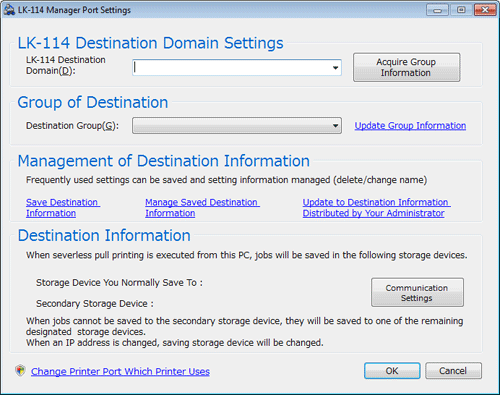Einrichten der LK-114_ManagerPort-Einstellungen
Richten Sie die Einstellungen von LK-114_ManagerPort ein. Beim Drucken können Sie Druckjobs zum Speicherungssystem senden, indem Sie den Drucker mit LK-114_ManagerPort auswählen.
Überprüfen Sie, ob LK-114_ManagerPort installiert ist.
Rufen Sie das Einstellungsfenster von LK-114_ManagerPort auf.
Klicken Sie für LK-114_InstallTool auf ["LK-114_ManagerPort-Einstellungen"] aktivieren im Auswahlfenster für das Installationsziel von LK-114_InstallTool.
Unter Windows 8.1/10 wählen Sie [Alle Apps] und klicken dann auf [KONICA MINOLTA] -[LK-114_ManagerPort] - [LK-114_ManagerPort-Einstellungen].
Unter Windows 7 wählen Sie [Alle Programme] und klicken dann auf [KONICA MINOLTA] -[LK-114_ManagerPort] - [LK-114_ManagerPort-Einstellungen].
Geben Sie unter [LK-114-Zieldomäne] das Topologie-System an, um die Serverless Pull Printing-Gruppenliste abzurufen.
Geben Sie die IP-Adresse des Topologie-Systems ein.
Wenn die Zielinformationen gespeichert wurden, können Sie das gewünschte Topologie-System in der Dropdown-Liste auswählen.
Klicken Sie auf [Gruppeninformationen abrufen].
Wählen Sie unter [Zielgruppe] die Serverless Pull Printing-Gruppe aus, an die Druckjobs gesendet werden sollen.
Klicken Sie auf [Gruppeninformationen aktualisieren], um die Gruppeninformationen erneut abzurufen und die Details in der Dropdown-Liste zu aktualisieren.
Speichern Sie gegebenenfalls die konfigurierten Zielinformationen.
Klicken Sie auf [Zielinformationen speichern] und geben Sie dann den Zielnamen für Verwaltungszwecke an.
Wenn Sie auf [Gespeicherte Zielinformationen verwalten] klicken, wird die Verwaltungsseite für die Zielinformationen angezeigt. Sie können den Zielnamen ändern oder Zielinformationen löschen.
Wenn eine Änderung in den SNMP-Einstellungen oder in den IS OpenAPI-Einstellungen des Speicherungssystems vorgenommen wird, klicken Sie auf [Übertragungseinstellungen] und richten Sie dann die Einstellungen für die Kommunikation mit dem Speicherungssystem ein.
Klicken Sie auf [Druckerport, den Drucker verwendet, ändern].
Ändern Sie den Anschluss des Zieldruckers zu [LK-114_ManagerPort] und klicken Sie dann auf [OK].
Wenn der Druckertreiber mit LK-114_InstallTool installiert wird, überprüfen Sie, ob [LK-114_ManagerPort] ausgewählt ist.
Klicken Sie auf [OK].
Wenn Sie sich mit dem Gästekonto an Windows angemeldet haben, ist LK-114_ManagerPort nicht verfügbar.
Zum Ändern des Drucker-Ports sind Administratorrechte auf dem Computer erforderlich.
Sie können Zielinformationen aus einer Datei importieren. Klicken Sie auf [Auf vom Administrator verteilte Zielinformationen aktualisieren] und wählen Sie dann die Datei mit den Zielinformationen aus.
Sie können die gewünschte Serverless Pull Printing-Gruppe in Abhängigkeit vom Ort, an dem Sie das Serverless Pull Printing durchführen möchten, ändern, indem Sie die Zielinformationen mit LK-114_ManagerPort speichern.